怎么更改热点名字苹果手机 修改iPhone共享热点的名称步骤
在现代社会中移动设备已经成为我们生活中不可或缺的一部分,而作为最受欢迎和广泛使用的智能手机之一,苹果手机(iPhone)在全球范围内享有盛誉。对于一些iPhone用户来说,使用共享热点功能时,可能会遇到一个问题,那就是如何更改热点名称。共享热点是一项非常实用的功能,它允许我们将手机的网络连接共享给其他设备,比如笔记本电脑或其他手机。在这篇文章中我们将详细介绍修改iPhone共享热点名称的步骤,帮助大家轻松解决这个问题。无论是为了个性化设置,还是为了方便识别,更改热点名称都是一个简单而有效的方法。接下来让我们一起来了解如何进行操作。
修改iPhone共享热点的名称步骤
具体方法:
1.正如很多iPhone的功能都需要进入“设置”窗口一样,设置iPhone的个人热点名称同样离不开“设置”。
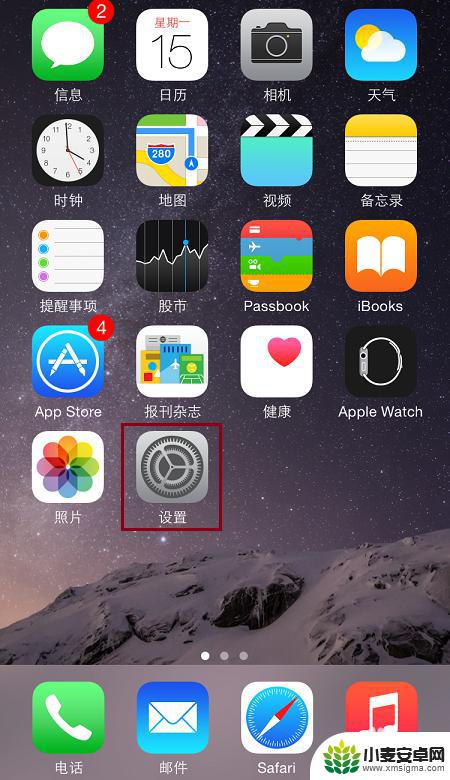
2.进入iPhone“设置”窗口之后,向下滑动,找到“通用”设置,轻触打开。
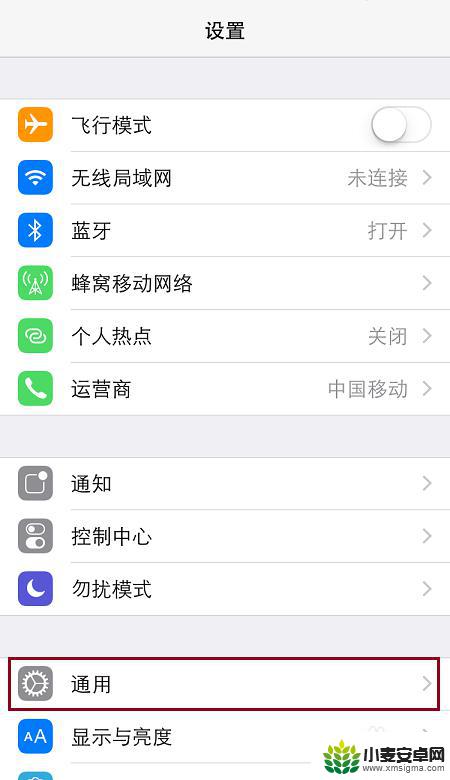
3.在“通用”设置,打开“关于本机”。
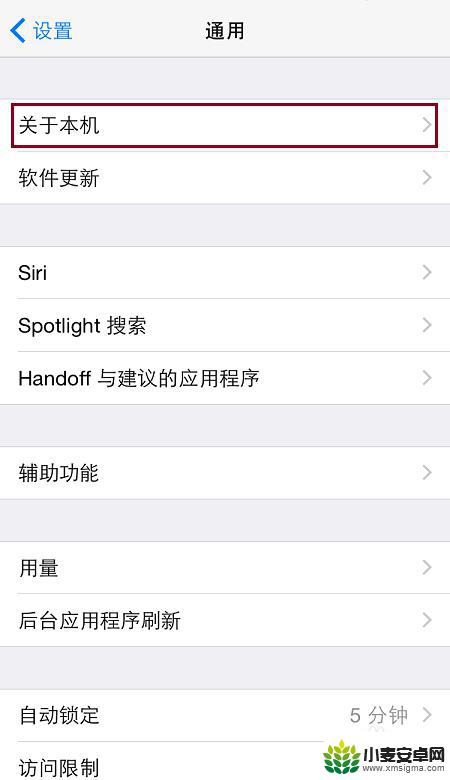
4.进入“关于本机”窗口之后,就可以看到“名称”一栏,这里就是iPhone的名称了。轻触进入编辑窗口。
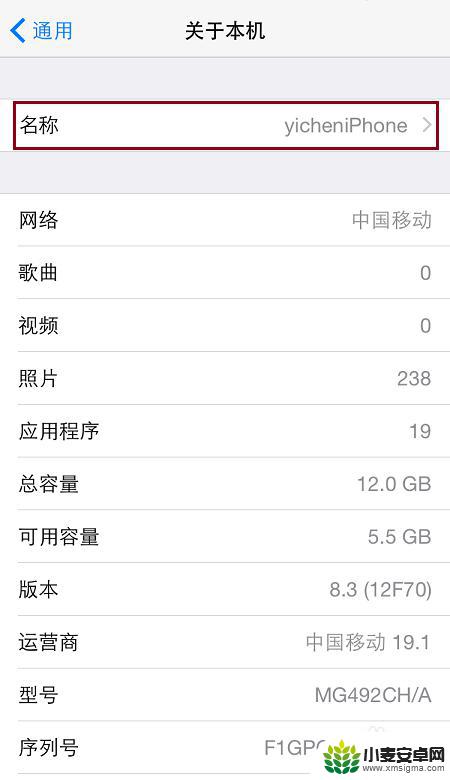
5.在本机名称窗口,输入新的iPhone本机名称,单击“完成”返回,就设置了新的iPhone本机名称了。
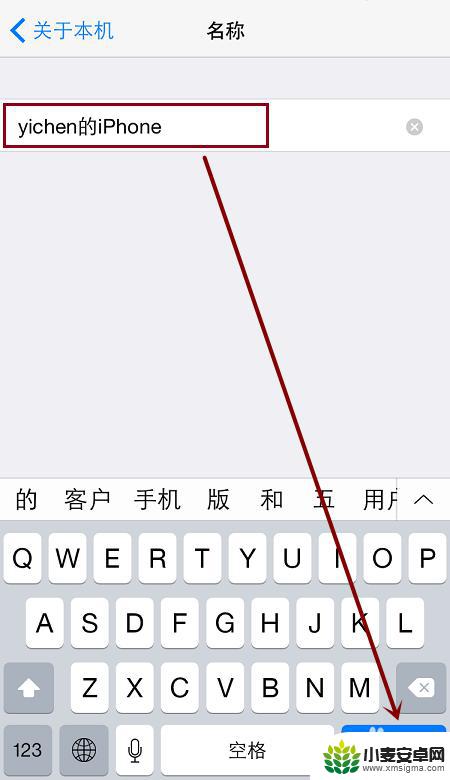
6.然后进入“设置”-“个人热点”,打开“个人热点”,就可以分享新的个人热点名称了。
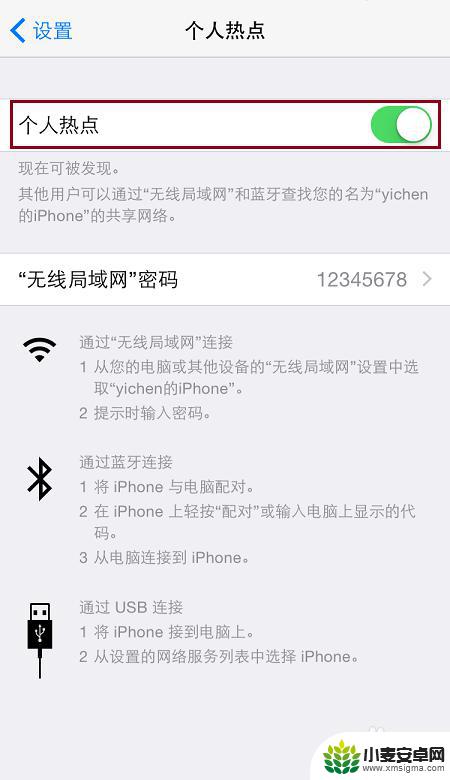
7.打开想要连接iPhone共享的WiFi个人热点的手机,扫描WiFi热点。就可以看到修改的iPhone共享个人热点名称了。
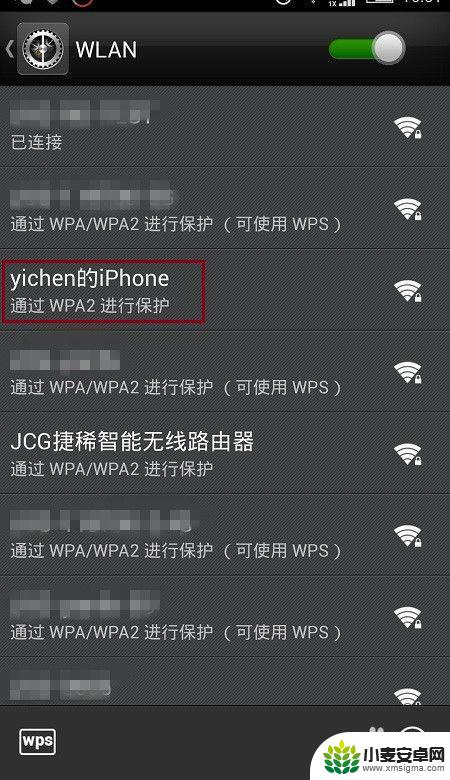
8.需要说明的是,共享的iPhone个人热点最好不要包括中文字符。否则Windows可能无法正常的显示,因为字符编码的原因,Windows通常会显示乱码(因为手机通常使用的是UTF编码,而Windows使用的是GB国标Unicode编码)。
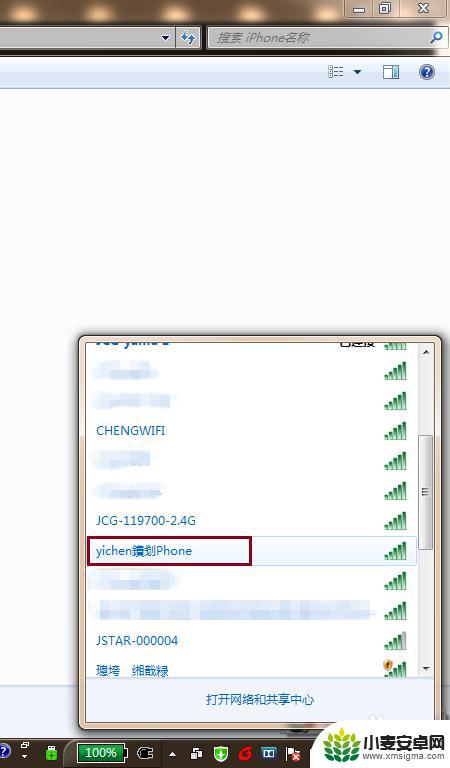
以上就是修改热门品牌苹果手机名称的全部内容了,如果有不清楚的用户可以按照小编的方法进行操作,希望能对大家有所帮助。












